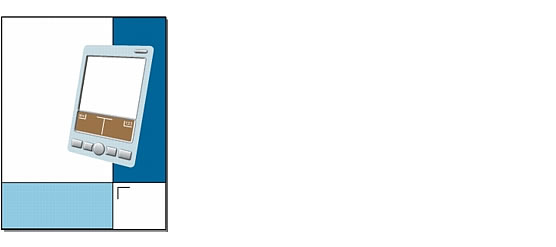1
|
čĪį±“╬─╝■”>“Ą╝╚ļ”ĪŻ |
2
|
ų┤ąąęįŽ┬▓┘ū„ų«ę╗Ż║ |
 |
╚ń╣¹─·═Ļ│╔┴╦Ū░ę╗Į╠│╠Ż¼ŪļšęĄĮ FHMX_Tutorial ╬─╝■╝ąŻ¼╚╗║¾╦½╗„ mylogo.fh11 ╬─╝■ĪŻ |
 |
╚ń╣¹─·├╗ėą═Ļ│╔Ū░ę╗Į╠│╠Ż¼ŪļšęĄĮ FHMX_Tutorial/Complete ╬─╝■╝ąŻ¼╚╗║¾╦½╗„ logo.fh11ĪŻ |
|
Ų┴─╗╔Ž╗ß│÷ŽųĄ╝╚ļųĖšļĪŻ |
3
|
Į½Ą╝╚ļųĖšļų├ė┌Ž┬═╝╦∙╩ŠĄ─╬╗ų├ĪŻ
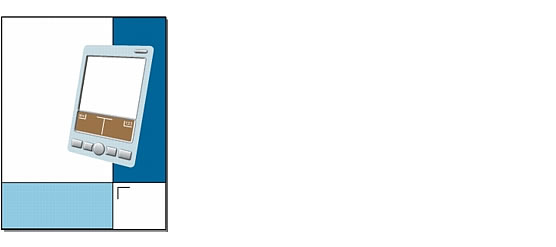
|
4
|
Ąź╗„ęįĘ┼ų├╗š▒ĻĪŻ |
|
╚ń╣¹ėą▒žę¬Ż¼┐╔╩╣ė├╝³┼╠╔ŽĄ─╝²═Ę╝³└┤Ą„š¹╦∙Ą╝╚ļĄ─╗š▒ĻĄ─╬╗ų├Ż¼╩╣╦³╬╗ė┌ėļŽ┬├µĄ─╩Š└²ŽÓ╦ŲĄ─╬╗ų├ĪŻį┌─¼╚ŽŪķ┐÷Ž┬Ż¼░┤╝²═Ę╝³╗ßųĖ÷Ž±╦žĄžČį╗š▒ĻĄ─╬╗ų├Į°ąą╬óĄ„ĪŻ╚ń╣¹į┌░┤╝²═Ę╝³Ą─═¼╩▒░┤ūĪ Shift ╝³Ż¼į“┐╔ęį░┤ 10 Ė÷Ž±╦ž╬¬Ąź╬╗ęŲČ»╗š▒ĻĪŻ

|
|
ūóęŌŻ║ ─·┐╔ęį═©╣²╩╣ė├“╣Ō▒ĻŠÓ└ļ”├³┴Ņ└┤ūįČ©ęÕ╝²═Ę╝³ęŲČ»ČįŽ¾Ą─ŠÓ└ļĪŻėą╣žŽĻŽĖą┼ŽóŻ¼Ūļ▓╬į─“╩╣ė├ FreeHand MX”Ż¼╗“╦č╦„ FreeHand ░’ų·ų„╠ŌĪŻ |
5
|
╚ń╣¹“▓Ń”├µ░Õ╔ą╬┤Žį╩ŠŻ¼ŪļčĪį±“┤░┐┌”>“▓Ń”ĪŻ |
|
Ą╝╚ļĄ─╗š▒Ļ╗ß╬╗ė┌ę╗Ė÷├¹╬¬“Logo”Ą─▓ŃųąĪŻ╚ń╣¹─·═Ļ│╔┴╦Ū░ę╗Į╠│╠Ż¼─·Š═ę芣į┌ mylogo.fh11 ╬─╝■ųąūį╝║┤┤Į©┴╦šŌĖ÷▓ŃŻ©“╗š▒Ļ”▓ŃŻ®ĪŻ┤ėŲõ╦³ FreeHand ╬─╝■ųąĄ╝╚ļ═╝ą╬─┌╚▌╩▒Ż¼▓Ń├¹│Ų╗ß╦µų«Ą╝╚ļĪŻ |
6
|
Ąź╗„“Logo”▓Ń┼į▒▀Ą─╣ę╦°═╝▒ĻĪŻšŌč∙Š═╗ß╦°Č©Ė├▓ŃŻ¼ęį├Ō─·ęį║¾▓╗ąĪą─ęŲČ»╦³Ą──┌╚▌ĪŻ |
 |
|